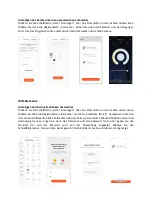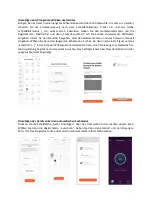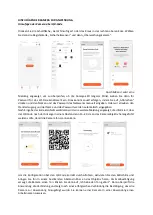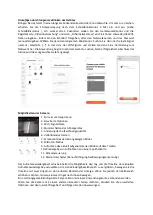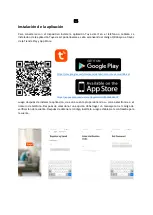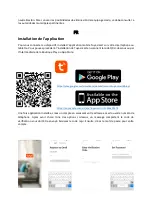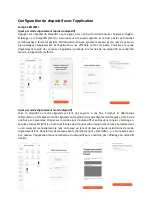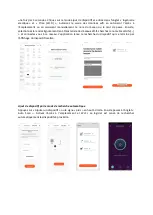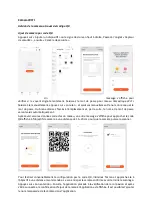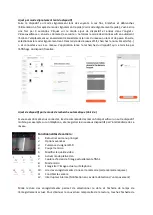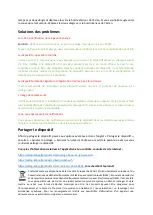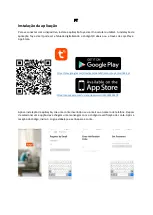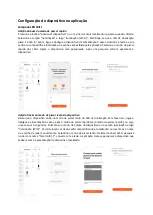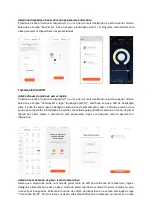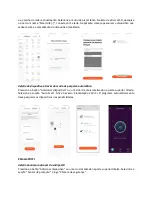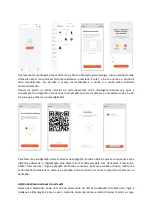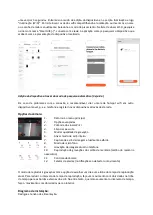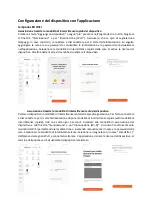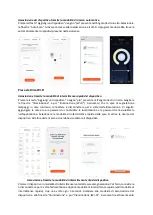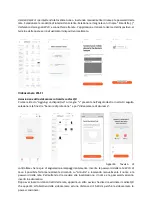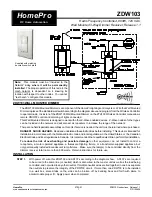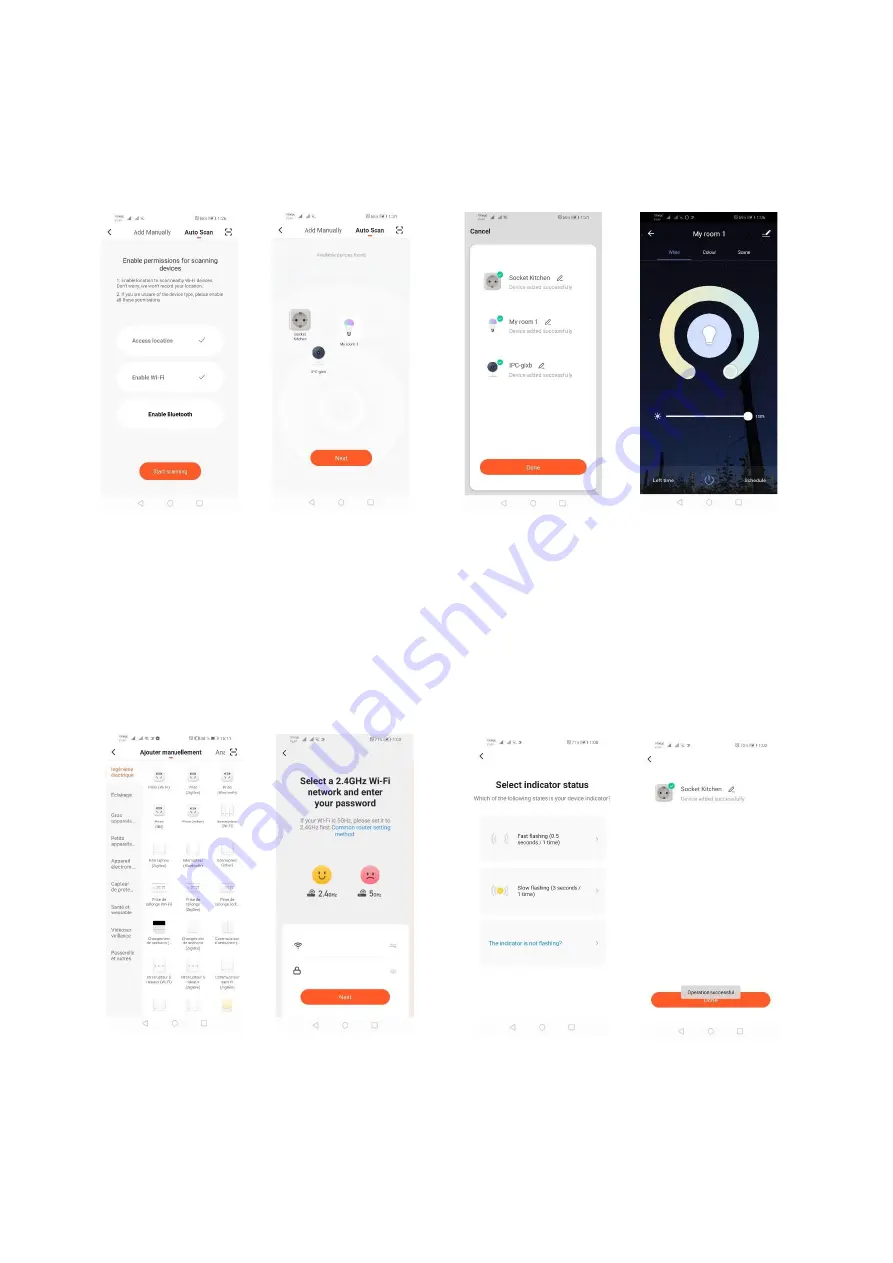
Ajout de dispositif par le mode de recherche automatique
Appuyez sur « Ajouter un dispositif » ou le signe « plus » en haut à droite. Ensuite passez à l’onglet «
Auto Scan ». Activez l’accès à l’emplacement et
Wi-
Fi. Le logiciel est censé de rechercher
automatiquement les dispositifs à proximité.
Prise électrique WIFI
A
jout par mode clignotement rapide du dispositif
Appuyez sur « Ajouter un dispositif » ou le signe « plus » en haut à droite. Ensuite choisissez l’onglet «
Ingenierie electique
» et «
Prise (Wi-
Fi) ». Assurez
-vous si le voyant clignote. Si ce n'est pas le cas,
branchez et débranchez 3 fois le dispositif à
l’alimentation. Ensuite, ajoutez le réseau et son mot de
passe ou bien partagez l’emplacement et l’application vous affichera le mot de passe. Choisissez le
mode clignotement rapide des voyants. L’application procède à la recherche du dispositif. La reche
rche
réussie, le dispositif est affiché.
Ajout par mode clignotement lent du dispositif
Faire le dispositif au mode clignotement lent des voyants. À ces fins, branchez et débranchez
l’alimentation 3 fois après le mode clignotement rapide (Voir mode clignotement rapide), c’est
-
à
-dire